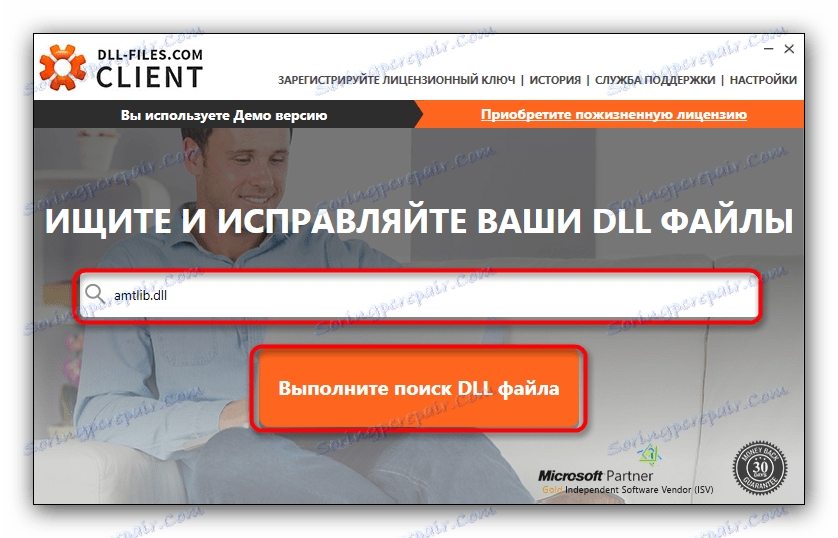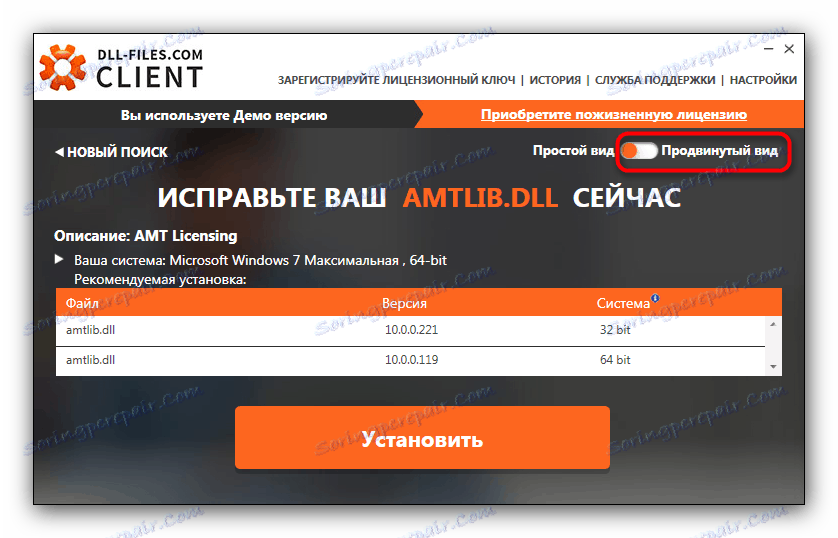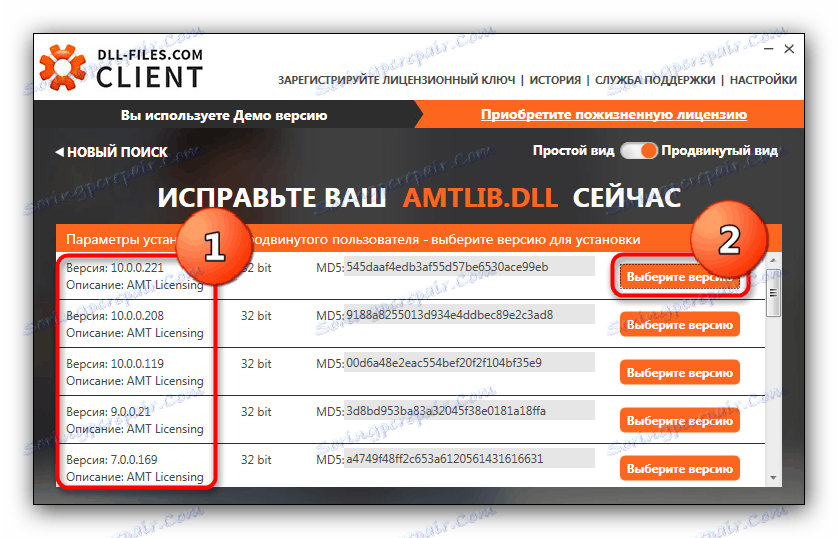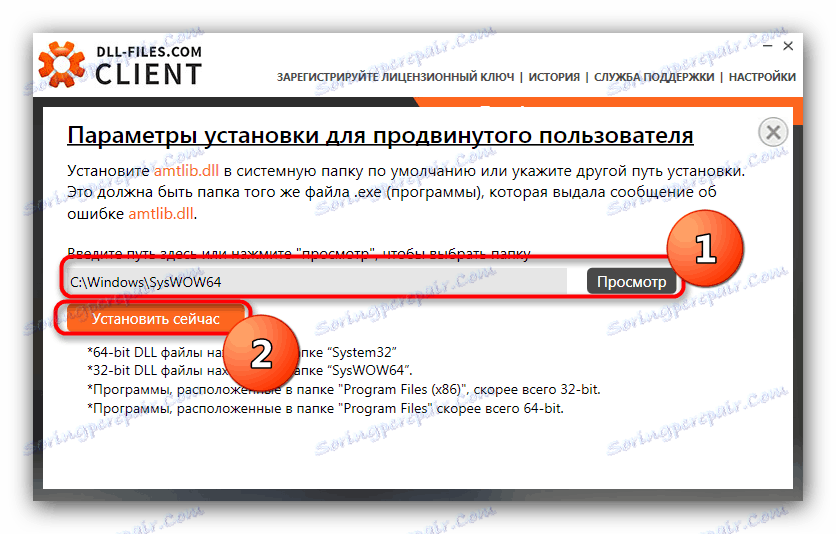Отстранявайте проблема с amtlib.dll
Библиотеката, наречена amtlib.dll, е един от компонентите на програмата Adobe Photoshop , а когато се опитате да стартирате Photoshop, се появява грешката, в която се появява този файл. Причината за възникването му е увреждане на библиотеката поради антивирусна или софтуерна грешка. Най-типичната проява на проблема за текущите версии на Windows, започвайки с Windows 7.
съдържание
Как да отстраните грешките с amtlib.dll
Има две възможни варианти за действие. Първата е пълно преинсталиране на програмата: по време на този процес, повреденият DLL ще бъде заменен с работещ DLL. Втората е самозареждаща се библиотека от надежден източник, последвана от ръчна подмяна или с помощта на специализиран софтуер.
Метод 1: Клиент на DLL-Files.com
Клиент на DLL-Files.com Тя е известна като една от най-мощните и удобни програми, предназначени да коригират грешките в DLL библиотеките. Това ще ни помогне да се справим с проблемите с amtlib.dll.
- Стартирайте приложението. В главния прозорец намерете полето за търсене, в което тип "amtlib.dll" .
![Стартирайте търсенето amtlib.dll в клиентската програма DLL-files.com]()
След това кликнете върху "Стартиране на търсенето" . - Прегледайте резултатите, като кликнете върху името на намерения файл.
- Превключете програмата в подробен изглед. Можете да направите това, като кликнете върху съответния бутон за избор.
![Превключете програмата DLL-files.com Клиент на разширено показване на резултатите]()
След това, сред показаните резултати, намерете версията на библиотеката, която се изисква специално за вашето издание на Adobe Photoshop.![Избиране на инсталираната версия на amtlib.dll в клиентската програма DLL-files.com]()
След като намерите желаното, кликнете върху "Избор на версия" . - Появява се прозорецът за инсталиране на библиотеката. Кликнете върху бутона "Преглед", за да изберете папката, в която е инсталиран Adobe Photoshop.
![Избиране на местоположението на amtlib.dll в клиентската програма DLL-files.com]()
След като направите това, кликнете върху "Инсталиране" и следвайте инструкциите на програмата. - Препоръчваме ви да рестартирате компютъра. След като стартирате системата, опитайте да изпълните програмата - най-вероятно проблемът ще бъде коригиран.
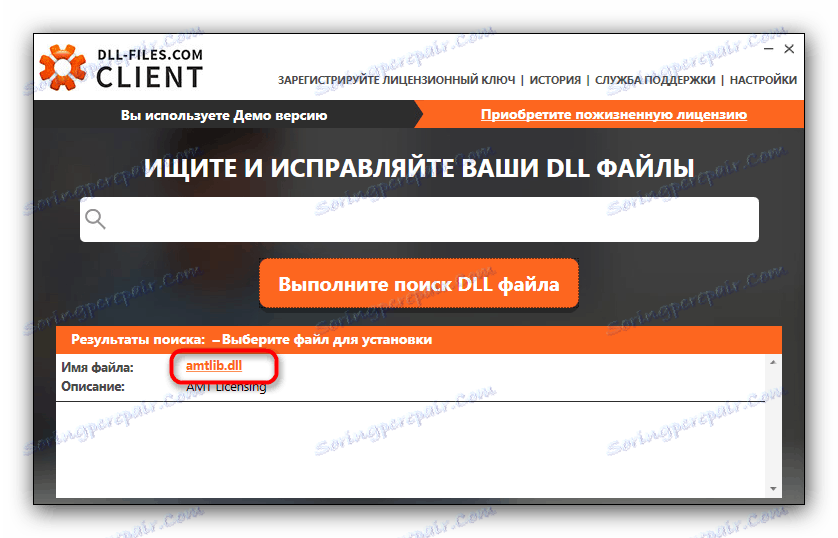
Метод 2: Преинсталирайте Photoshop
Файлът amtlib.dll е част от компонентите на Adobe за цифрова защита от Adobe и отговаря за комуникацията на програмата с лицензионния сървър. Антивирусът може да възприеме такава дейност като опит за атака, в резултат на което блокирате файла и го поставите в карантина. Следователно, преди да преинсталирате програмата, проверете антивирусната карантина и, ако е необходимо, възстановете отдалечената библиотека и я добавете към изключенията.
Прочетете повече:
Как да възстановите файлове от карантина
Добавяне на файлове и програми към антивирусни изключвания
Ако действията на софтуера за сигурност нямат нищо общо с него, най-вероятно случайна програмна грешка е повредена в определената библиотека. Единственото решение в този случай е да преинсталирате Adobe Photoshop.
- Изтрийте програмата по начин, който е приемлив за вас. Друга възможност е да използвате методите, описани в тази статия ,
- Извършете процедурата за почистване на регистъра от остарели записи. Можете да използвате специализирани програми като CCleaner ,
- Инсталирайте програмата отново, като спазвате стриктно препоръките на инсталатора и рестартирайте компютъра.
Ако алгоритъмът следва алгоритъма по-горе, проблемът ще бъде фиксиран.
Метод 3: Изтеглете ръчно amtlib.dll в папката на програмата
Понякога няма начин да преинсталирате приложението, нито пък е възможно да инсталирате допълнителен софтуер. В този случай можете да намерите липсващата библиотека в интернет и да я копирате или преместите ръчно в папката с програмата.
- Намерете и изтегляйте amtlib.dll на произволно място на вашия компютър.
- На работния плот намерете прекия път към Photoshop. След като откриете, кликнете върху него с десния бутон на мишката и изберете елемента "Местоположение на файла" в контекстното меню.
- Отваря се папката с програмните ресурси. В него и поставете преди това изтегления DLL файл - например чрез плъзгане.
- За да поправите резултата, рестартирайте компютъра, след което опитайте да изпълните програмата - с голяма вероятност за грешка, няма да ви притеснява повече.
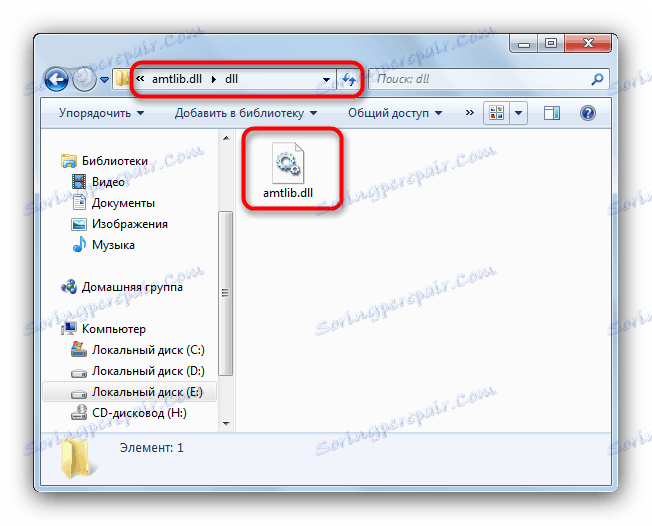
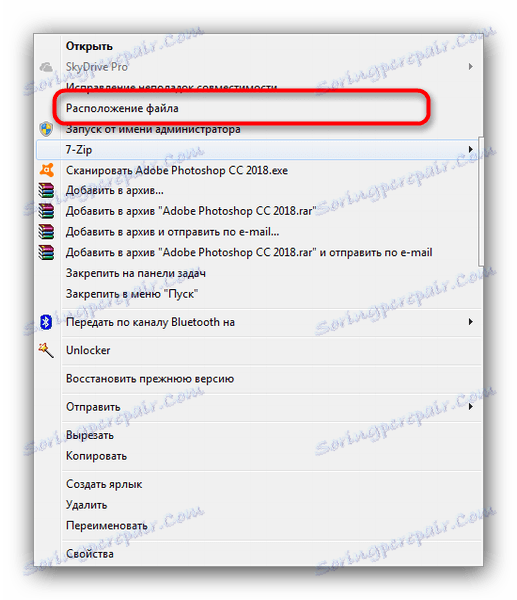
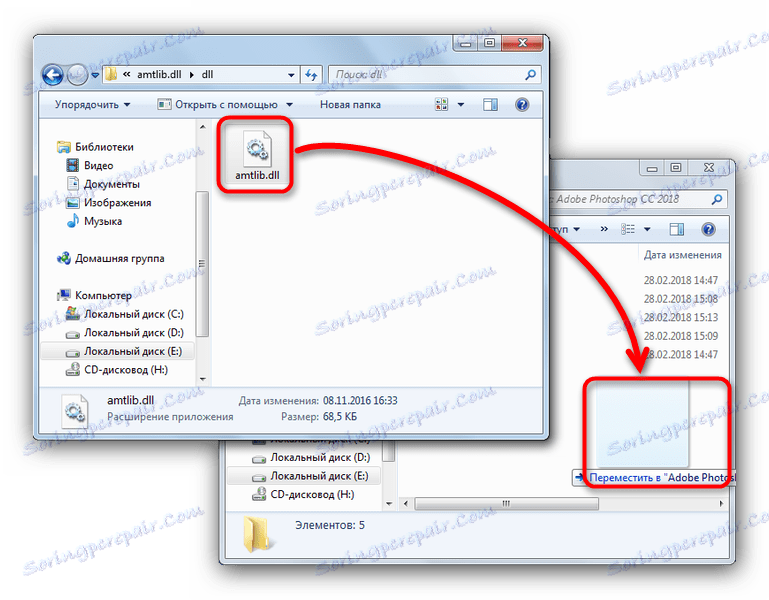
В заключение, ви напомняме за важността на използването само на лицензиран софтуер - в този случай вероятността за възникване на този и други проблеми има тенденция към нула!